Doğru görüntü düzenleme araçları, fotoğrafçılığınızı devrim niteliğinde değiştirebilir. Lightroom programında, görüntülerinizden en iyi şekilde yararlanmanıza yardım edecek birçok geliştirme aracı mevcuttur. Bu eğitim, Lightroom'un geliştirme modülündeki temel araçları keşfetmenizde size rehberlik edecek, böylece fotoğraflarınızı optimize etmek için bağımsız düzeltmeler yapabilirsiniz.
En önemli bulgular
- Lightroom'daki en önemli geliştirme araçları, kırpma aracı, onarım fırçası, lineer ve radial geçiş filtreleri ile düzeltme fırçasıdır.
- Her bir aracın kendine özgü işlevleri vardır ve görüntülerin seçici olarak düzenlenmesinde kullanılabilir.
- En iyi sonuçları elde etmek için farklı ayarlarla denemeler yapın.
Aşama aşama kılavuz
Geliştirme panelini açma
Görüntü düzenlemeye başlamak için geliştirme modülüne git (0-8 saniye). Geliştirme araçlarını histogramın altındaki ilk satırda bulacaksınız. Burada mevcut tüm araçlara erişiminiz var.
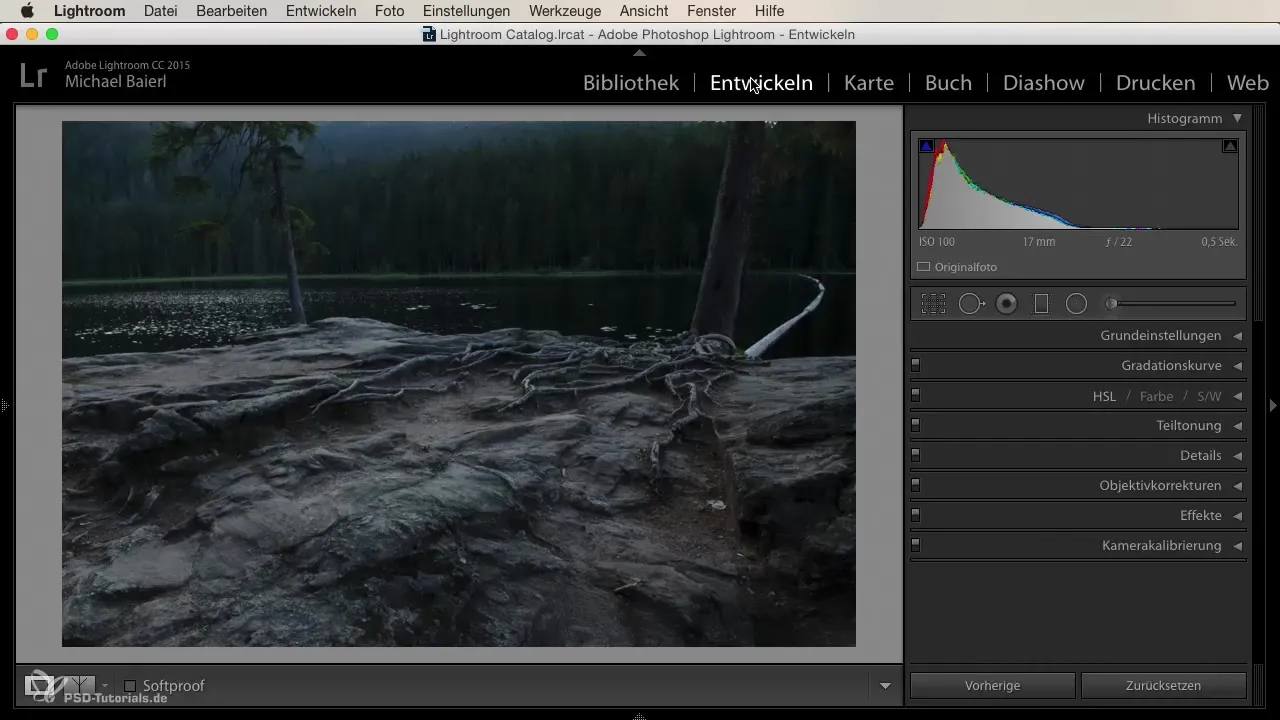
Görüntüyü kırpma
İlk adım, kırpma aracını kullanmaktır (8-23 saniye). Bu araç, görüntüleri istenen bir en-boy oranına göre kesmenizi sağlar. Farklı hazır formatlardan birini seçebilir veya kendi en-boy oranlarınızı ayarlayabilirsiniz. Kilit simgesini etkinleştirirseniz, düzenleme sırasında en-boy oranı korunur.
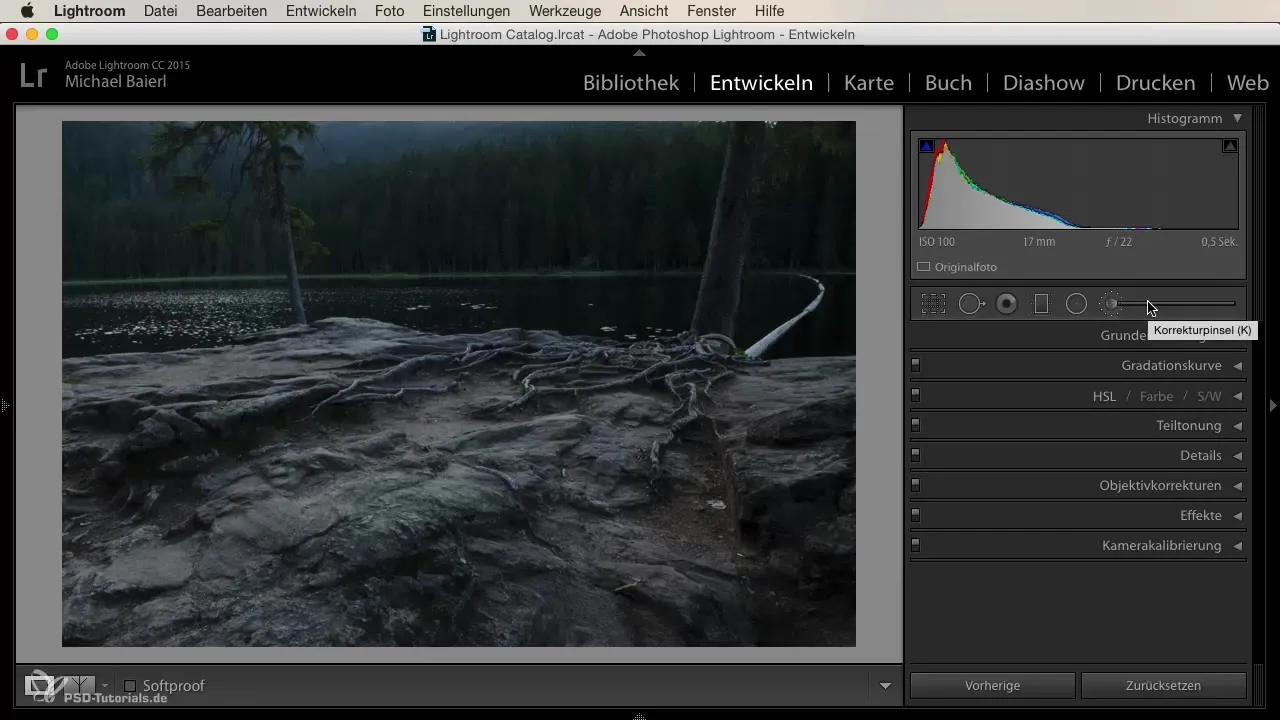
Bölgesel onarım fırçasını kullanma
Bir sonraki araç, bölgesel onarım fırçasıdır (23-51 saniye). Bu fırça ile görüntünüzden istenmeyen elemanları kaldırabilirsiniz. Fırçanın boyutunu ayarlayıp temizlemek istediğiniz alana tıklayın. Lightroom otomatik olarak doldurulacak uygun bir alan seçecektir.
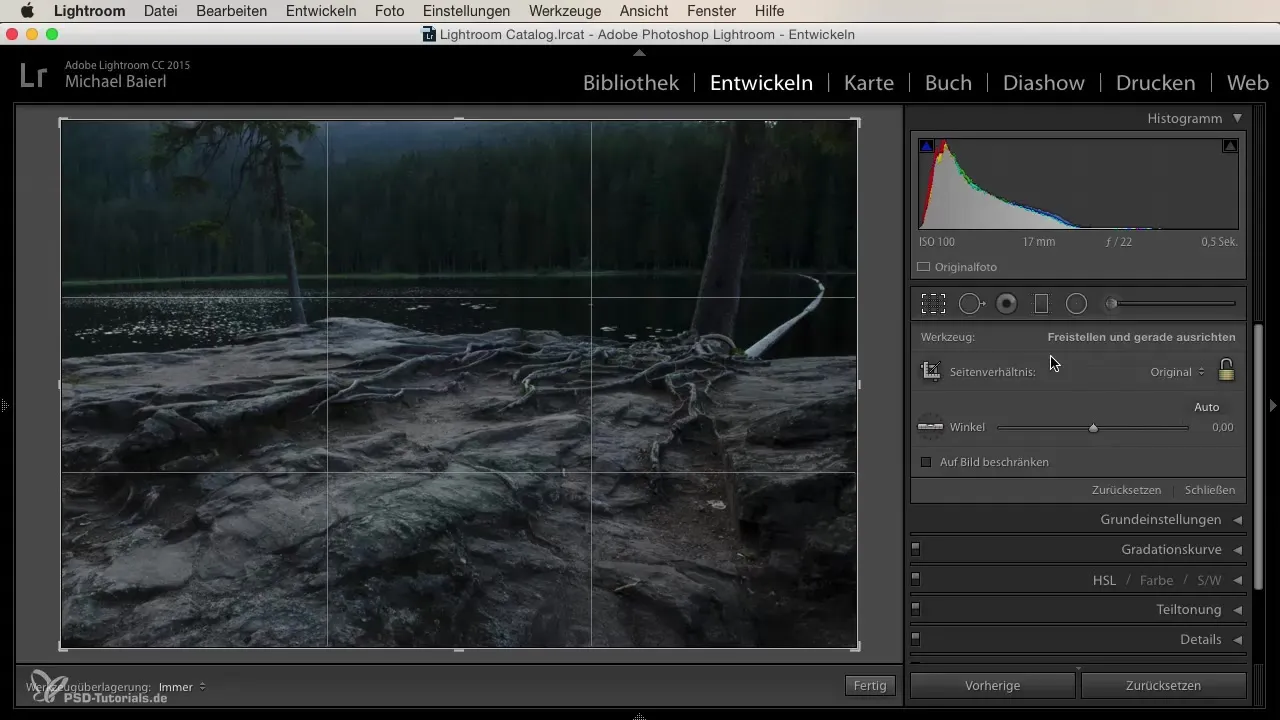
Kırmızı göz düzeltmesi
Portre çekimlerinde flaş kullanımı azalsa da, kırmızı göz düzeltmesi faydalı olabilir (51-76 saniye). Onarım fırçasında olduğu gibi, görüntüdeki kırmızı göze tıklamanız yeterlidir ve Lightroom, kırmızı tonu otomatik olarak kaldırarak görüntüye daha doğal bir görünüm kazandırır.
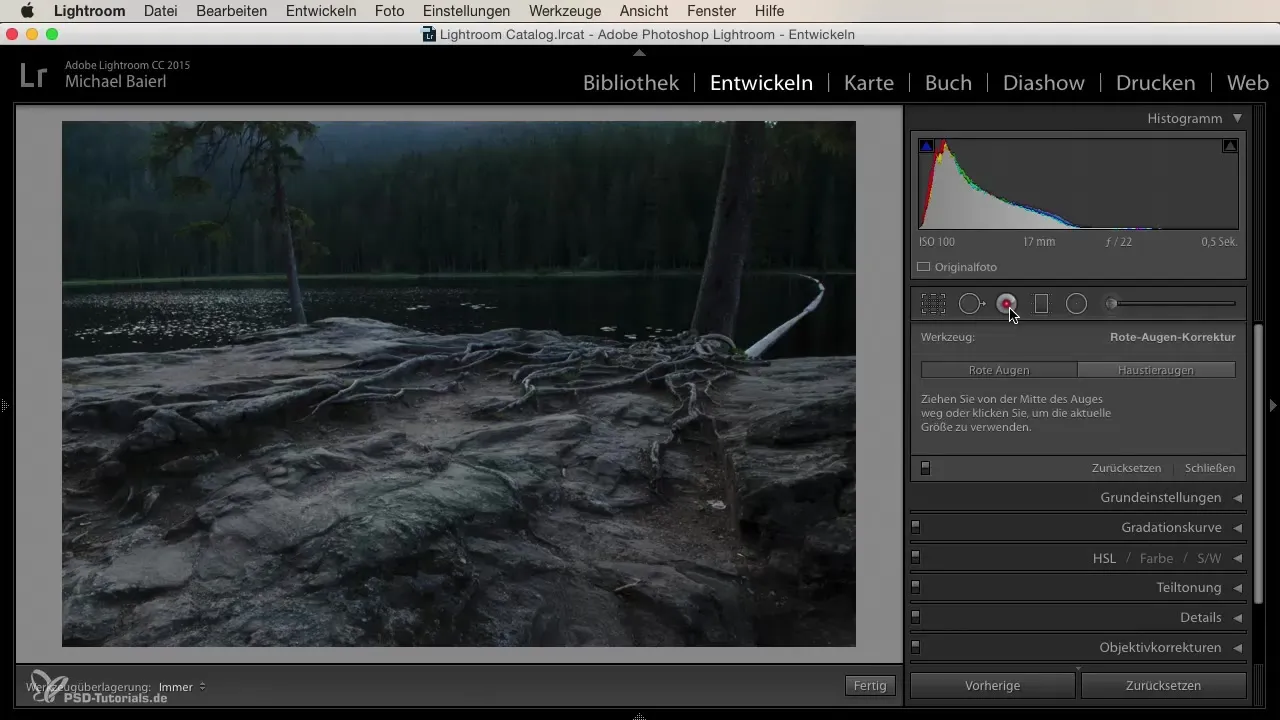
Lineer geçiş filtrelerini kullanma
Şimdi lineer geçişe geçiyoruz (76-100 saniye). Bu araç, görüntünün bir tarafından diğer tarafına ayarlamalar yapmanıza izin verir. Geçişi görüntüye sürükleyip istediğiniz gibi değiştirebilirsiniz. Escape veya Sil tuşuna basarak geçişi istediğiniz zaman geri kaldırabilirsiniz.
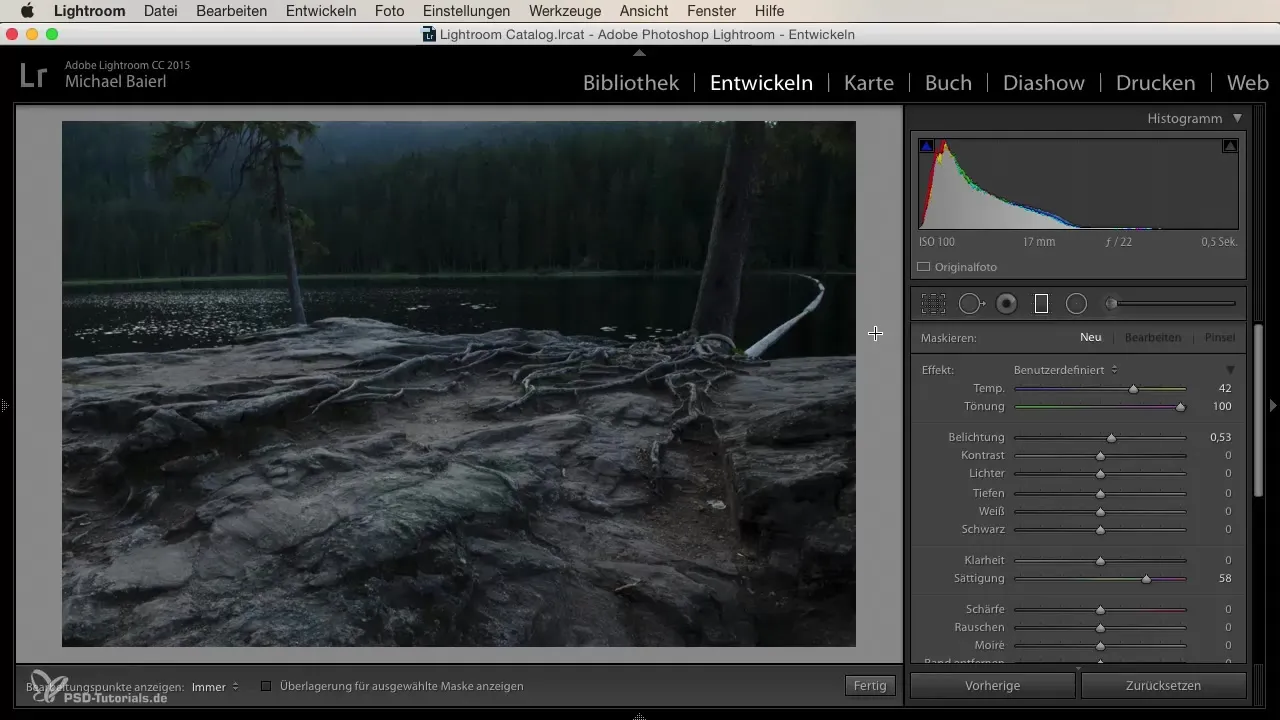
Radial geçiş filtreleri
Lineer geçişin yanı sıra, radial geçiş de bulunmaktadır (100-126 saniye). Bu, bir görüntünün hem iç hem de dış kısmında ayarlamalar yapmanıza olanak sağlar. Geçişin boyutu ve konumu, istenen sonucu elde etmek için kolayca ayarlanabilir.
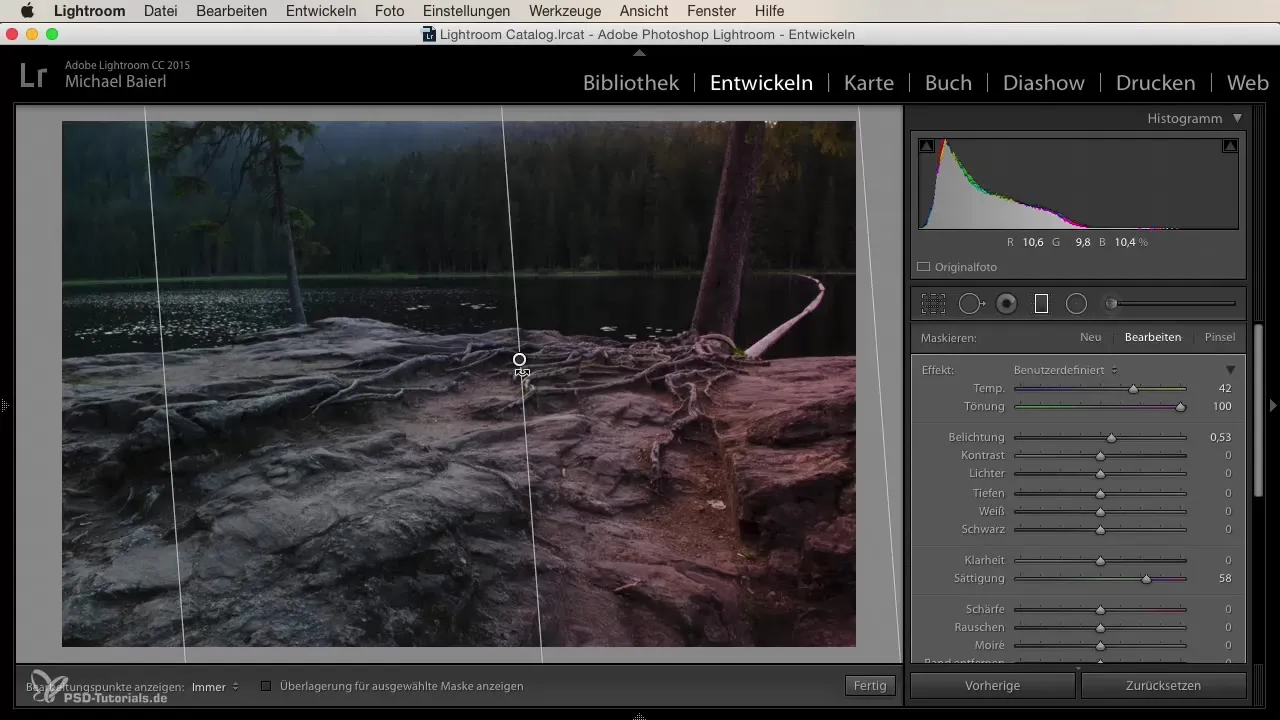
Düzeltme fırçası - en çok yönlü araç
Düzeltme fırçası, Lightroom'daki en güçlü araçtır (126-199 saniye). Bu fırça ile renk sıcaklığı veya doygunluk gibi birçok ayarlama yapabilirsiniz. Fırça boyutunu değiştirme özgürlüğüne sahipsiniz ve ayarlamaları görüntünüzde seçici olarak uygulayabilirsiniz. Hedefli uygulamalarla etkileyici efektler elde edebilirsiniz.
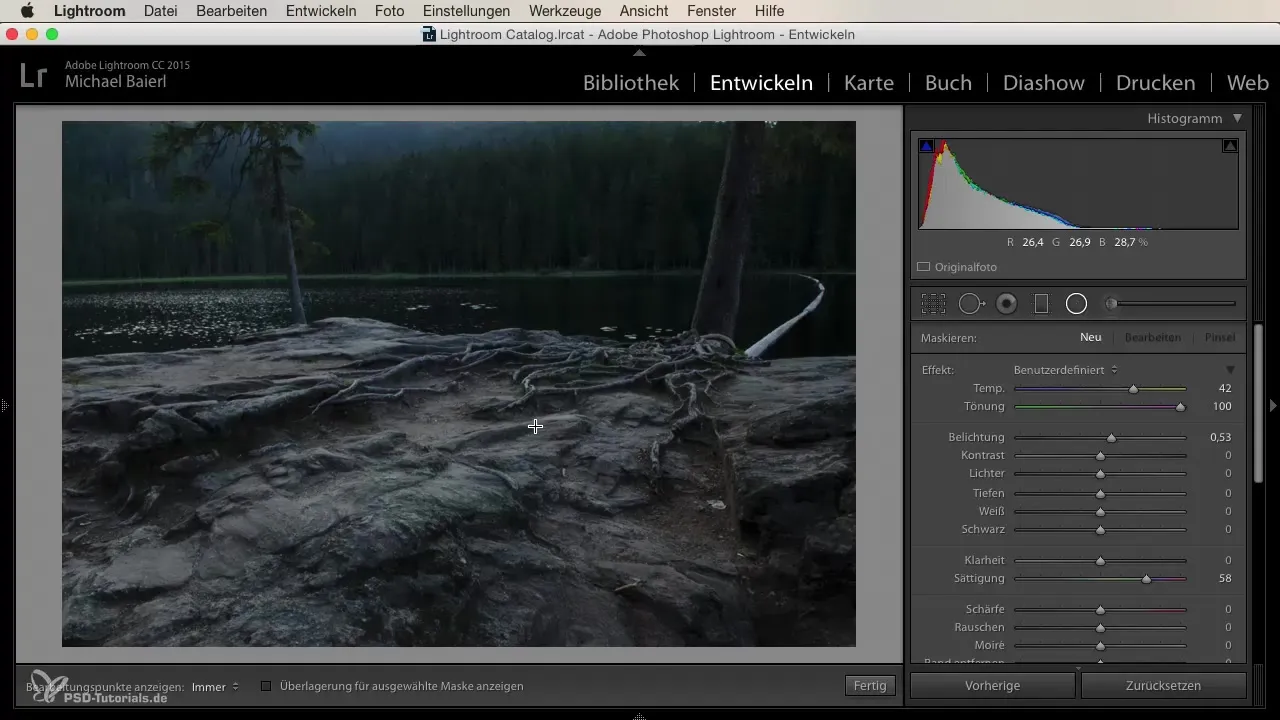
Tekil görüntü alanlarının ayarlanması
Birden fazla görüntü alanını ayarlamak istiyorsanız, fırçayı istediğiniz alanın üzerine sürüklersiniz (199-214 saniye). Yapılan ayarlamalar, daha derin ve canlı renkler üreterek genel görünümü artırabilir.
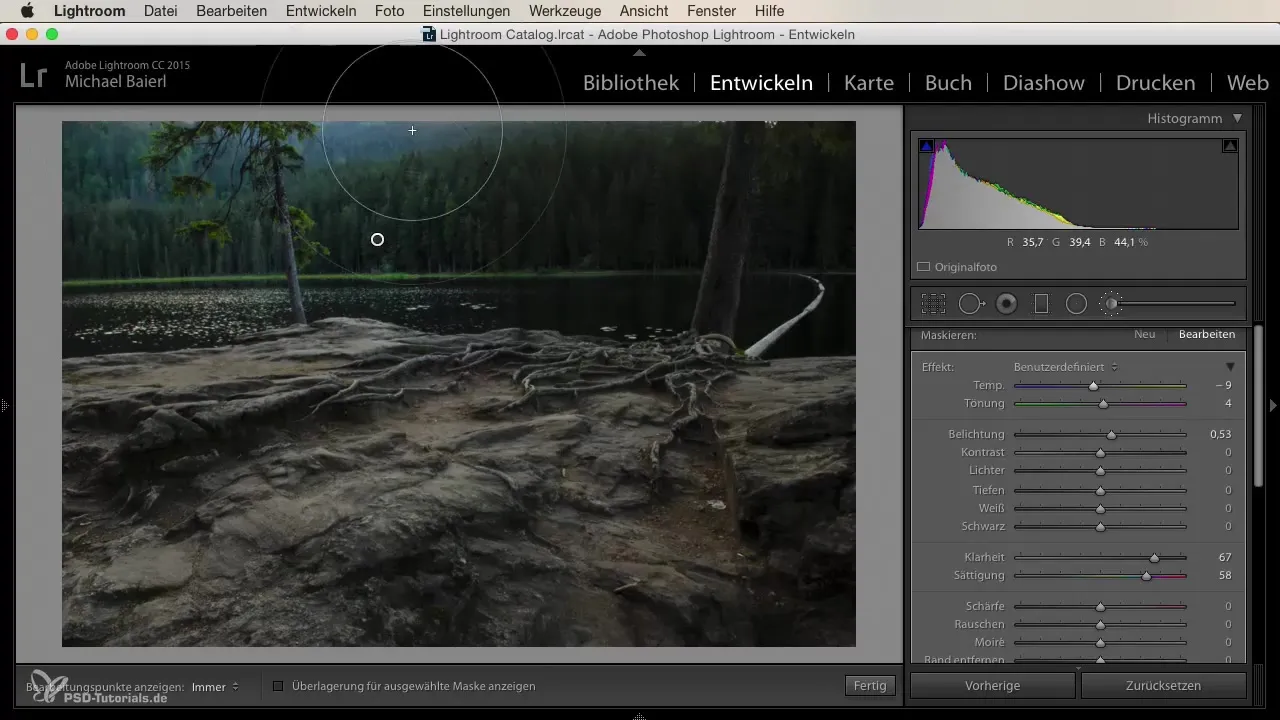
Özet - Lightroom başlangıç ve ileri düzey kullanıcılar için: Geliştirme araçlarını etkili bir şekilde kullanma
Lightroom'da bahsedilen araçların hedefli kullanımı, görüntülerinizi önemli ölçüde iyileştirmenize yardımcı olabilir. Her bir araç, fotoğraflarınızdan maksimum düzeyde faydalanmanıza yardımcı olan spesifik işlevler sunar. Farklı ayarlarla denemeler yaparak kişisel tarzınızı geliştirin ve fotoğrafçılığınızı bir üst seviyeye taşıyın.
Sıkça Sorulan Sorular
Lightroom'un geliştirme modülünde hangi araçlar mevcuttur?Geliştirme modülünde, kırpma aracı, onarım fırçası, lineer geçiş, radial geçiş ve düzeltme fırçası bulunmaktadır.
Lightroom'da görüntüleri nasıl kırparım?Kırpma aracını kullanarak istenen bir en-boy oranı belirleyip görüntüyü buna göre ayarlayabilirsiniz.
Düzeltme fırçası nedir ve nasıl kullanılır?Düzeltme fırçası, farklı görüntü alanlarında seçici ayarlamalar yapmanıza olanak tanır. Renk sıcaklığı, doygunluk ve diğer ayarları hedefli bir şekilde ayarlayabilirsiniz.
Lightroom'da kırmızı göz düzeltmesi nasıl çalışır?Kırmızı göz düzeltmesi, etkilenen göz üzerine tıkladığınızda otomatik olarak kırmızı tonu kaldırır.
Lightroom'da fırça boyutunu ayarlayabilir miyim?Evet, hem onarım fırçasında hem de düzeltme fırçasında boyutu istediğiniz gibi ayarlayabilirsiniz.


